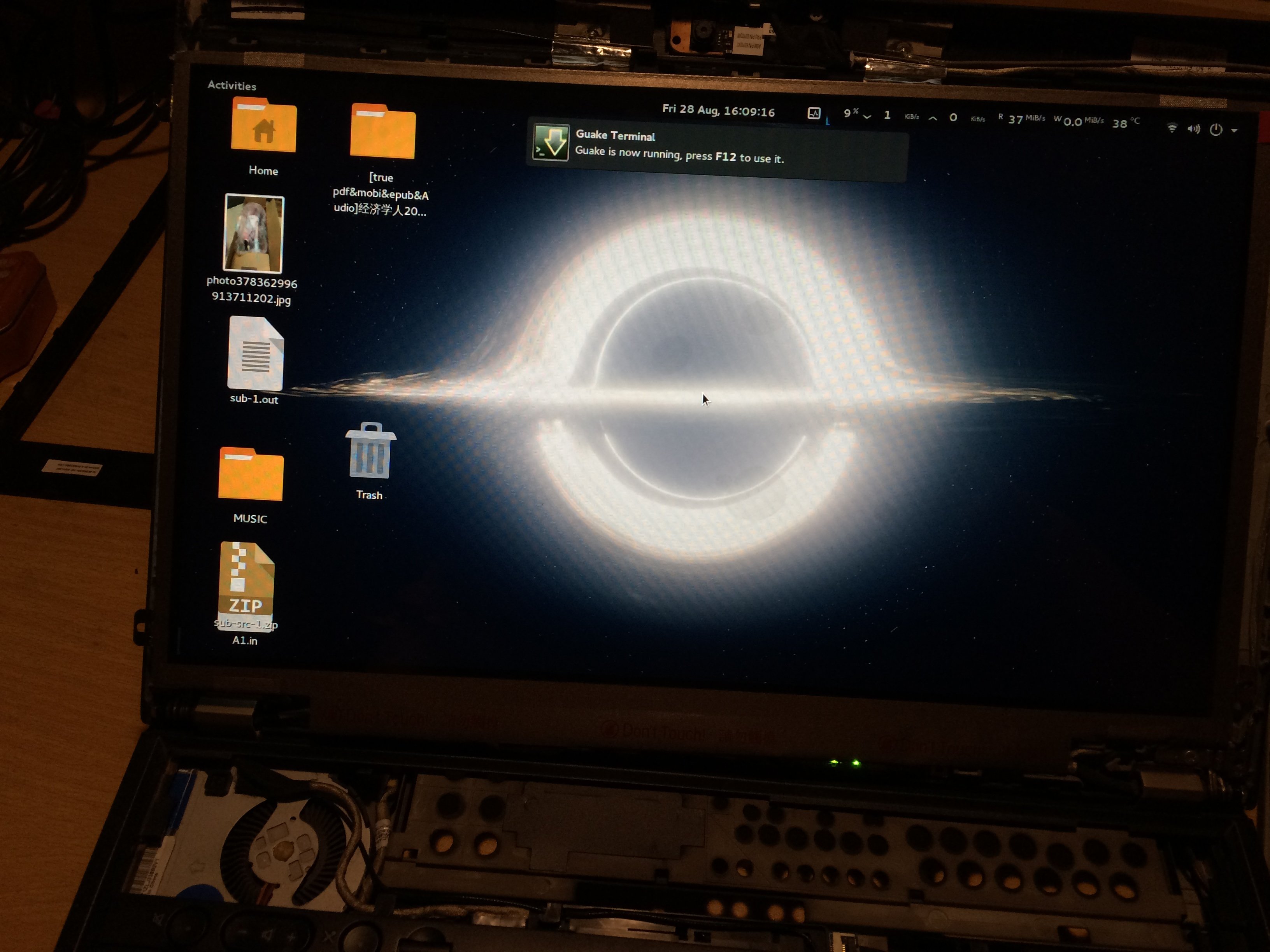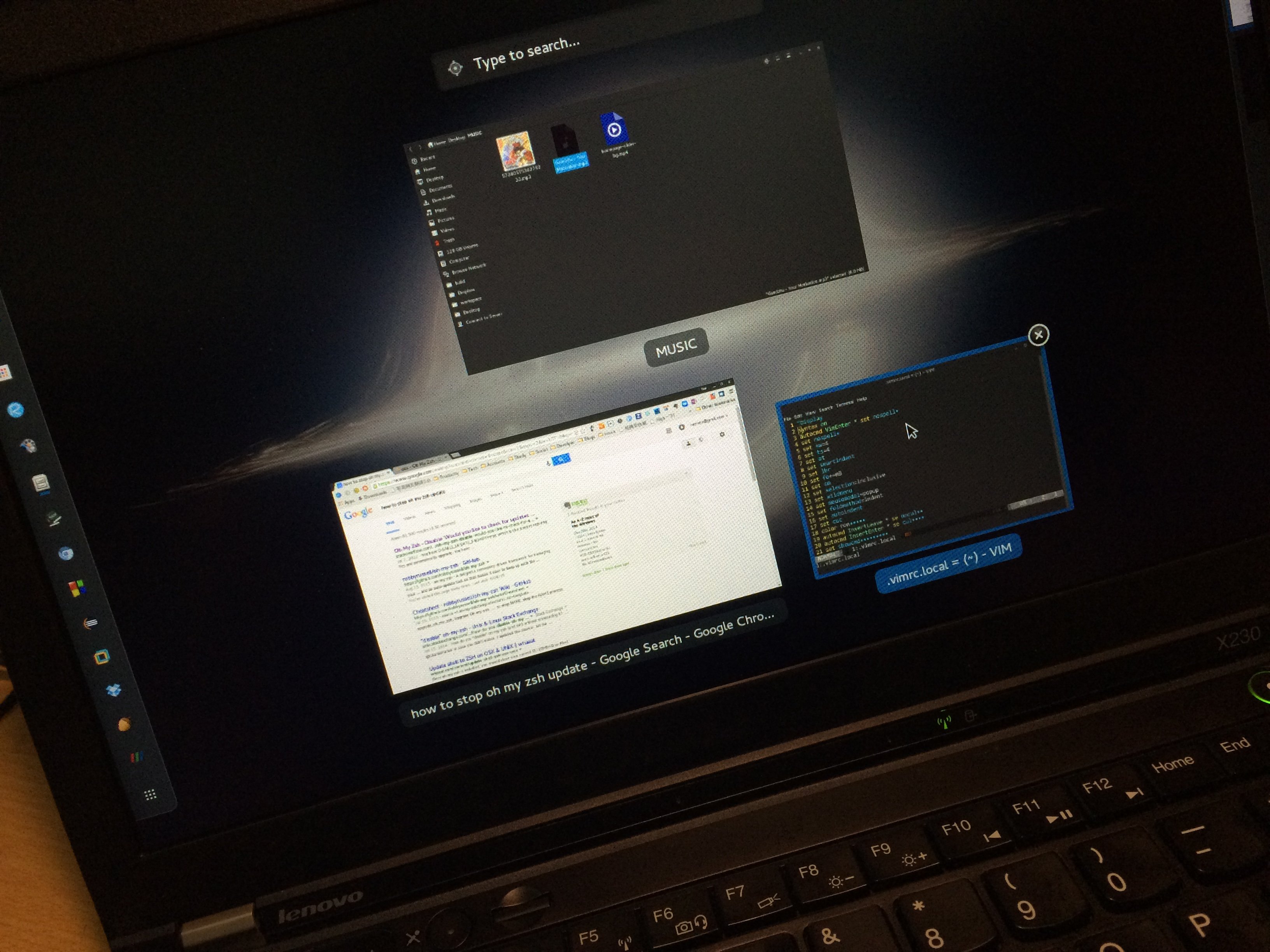实在是受不了X230自带的那个泛白泛的要死的TN屏了,尤其是在看惯了外接显示器过后,笔记本屏幕几乎无法直视,然而出门在外带个显示器也是不可能的,看见网上也有很多相关反馈的,据说Thinkpad的屏幕是出了名的不行,然后X230的原装屏又是Thinkpad里面出了名的不行,简直跪!果断直接上淘宝剁手开搞~
换的显示屏的型号是LP125WH2 SL T2,淘宝上 这家 买的,发货速度比较快,东西送过来的包装也很细致,里三层外三层全都是防震泡泡袋,关键是还提供旧屏回收服务(原装TN屏没问题的话可以折价120)。换屏的过程就略坎坷了,想必应该是自己对自己的小黑开始动手动脚以来最惊险的一次了,主要是X230 B面的暗扣和双面胶太多,然后网上也找不到什么B面拆机贴,那卖家评论下面一大堆说什么多方便多还拆十分钟就搞定的估计多半是X220, 我感觉如果是X230的话第一次拆B面还是有点费功夫的。
首先是弄掉屏幕框架上面的两个小贴片,下面就是固定B面框架的螺丝,这个地方建议用针或者美工刀挑开:
挑开两个小贴片然后把螺丝下下来,然后就可以用指甲或者撬片把B面框上边和左右两边的暗扣给弄开了。
至于B面框下边则需要小心一点了,因为下边的上半部分是有双面胶,下半部分则是暗扣,当时我弄了好久也没弄开,尤其怕用力过猛把框架给弄断了,但是又找不到什么地方下手,后来我先把键盘拆下来,这样就方便把下半部分的暗扣给解开,然后轻轻地慢慢地把上半部分拿开,这样就终于把B面框架给成功拆下来了。
B面框架拆下来过后就是拆显示屏了,显示屏就是简单的上下左右四个螺丝固定,不过我在下螺丝的时候没有想到螺丝扭的那么紧而且用的螺丝也很次,结果差一点滑丝了,这种组装问题估计应该不会很普遍,以后拆机扭螺丝的时候也得注意一下,不然像今天这样要是真的弄滑丝了这破屏幕就要跟我的小黑一辈子缠绵在一起了想着就恶心不已 囧rz!
螺丝全部拆下来就把显示屏慢慢地翻过来就可以看到显示屏的排线了,然后再把上面的透明胶布撕开把排线轻轻地拔掉,显示屏就拆完了,然后再就把新买的显示屏装上去就可以了,上螺丝之前开机检测了一下,没有坏点,右下角在全黑的时候有点漏光(据说是IPS的通病?),但是正常情况下看着是真的很舒服,色彩棒棒哒,可视角度棒棒哒,总的来说已经很满意了。
测试完了就撕掉贴膜,把螺丝一个一个上好,暗扣一个个摁稳了,就Ok啦。。。